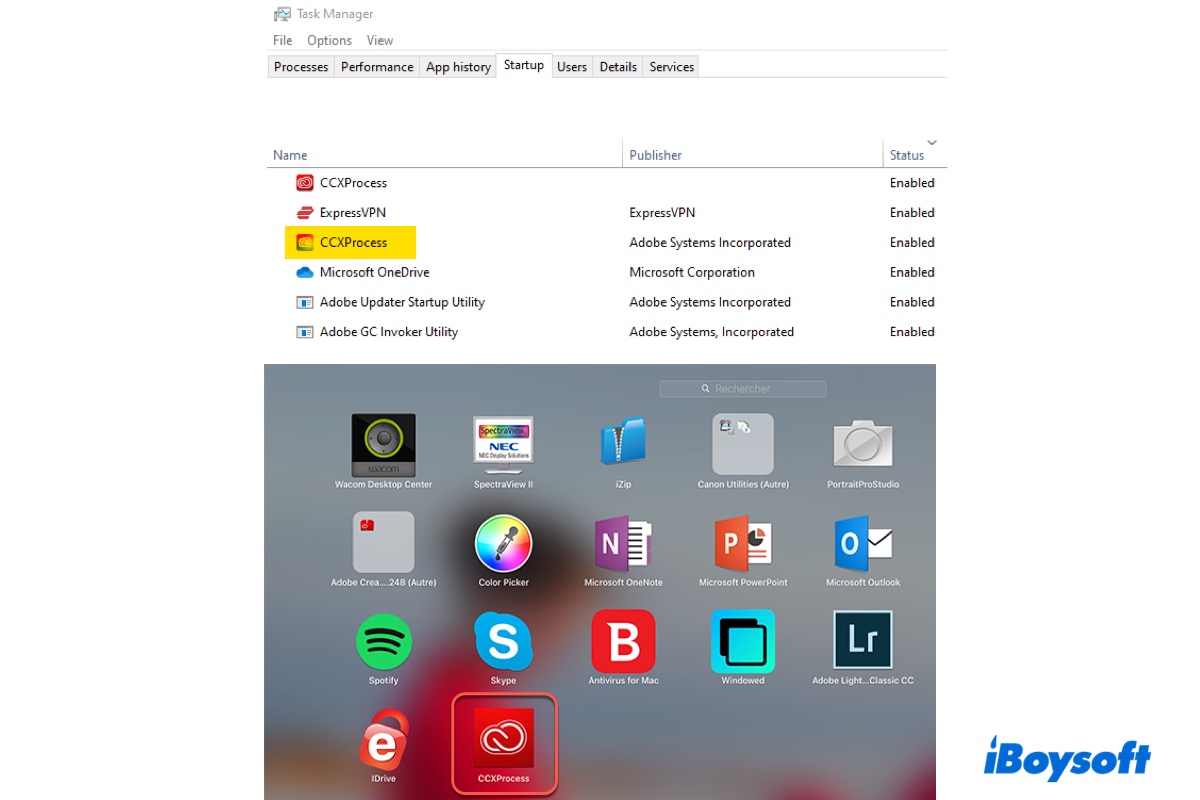Muchos usuarios de Adobe Creative Cloud se han quejado de ver un extraño proceso o aplicación llamado CCXProcess.
Según los usuarios de Mac, CCXProcess puede aparecer en Launchpad, en el error "CCXProcess.app está dañado y no se puede abrir", o en un informe de error. Puede añadirse a los elementos de inicio de sesión sin tu consentimiento o solicitar usar el llavero de inicio de sesión.
También puede causar problemas como un consumo excesivo de ancho de banda, alto uso de CPU o ruidos fuertes de ventilador. Los usuarios de Windows, también, pueden notar CCXProcess.exe en un error o en alguna parte del sistema.
En este artículo, te ayudaremos a entender este proceso y aprender cómo eliminarlo o resolver los problemas que causa.
¿Qué es CCXProcess en Mac y Windows?
CCXProcess, abreviado para Creative Cloud Experience Process, es un proceso en segundo plano del paquete de Adobe Creative Cloud. Se inicia al iniciar sesión y facilita las comunicaciones entre la aplicación de escritorio de Creative Cloud y otros servicios y productos de Creative Cloud que hayas instalado, como Photoshop, Lightroom, Illustrator, Premier Pro, etc.
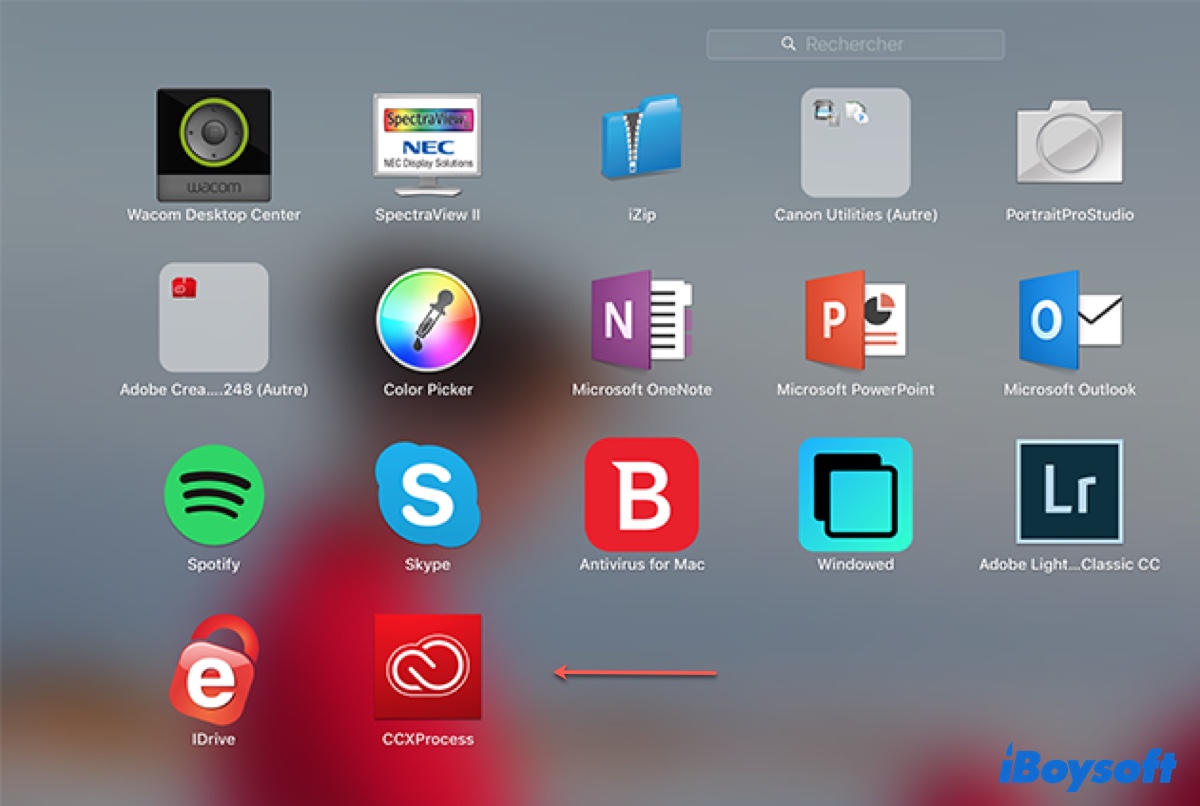
En esencia, gestiona la sincronización de archivos, fuentes, plantillas, configuraciones personalizadas, bibliotecas creativas y tutoriales entre las aplicaciones de Adobe en tu ordenador y Adobe Creative Cloud. Esto te permite trabajar sin problemas con los activos esenciales y preferencias personalizadas disponibles en todos tus dispositivos y aplicaciones de Adobe CC.
Aunque CCXProcess suele comportarse bien la mayor parte del tiempo, puede consumir recursos de CPU excesivos, bloquearse o provocar errores en tu Mac o PC. En tal caso, puedes eliminarlo de tu Mac, desactivarlo en tu PC o probar otras soluciones.
Consejos: Si CCXProcess aparece en tu Mac sin causar problemas, déjalo estar. Sin embargo, si necesitas solucionar problemas relacionados con él, se sugiere hacer una copia de seguridad de tus trabajos esenciales antes de proceder.
¿Cómo solucionar CCXProcess con alto uso de CPU en Mac?
Si CCXProcess está causando una carga alta en la CPU o una velocidad rápida del ventilador, prueba los métodos a continuación para solucionarlo.
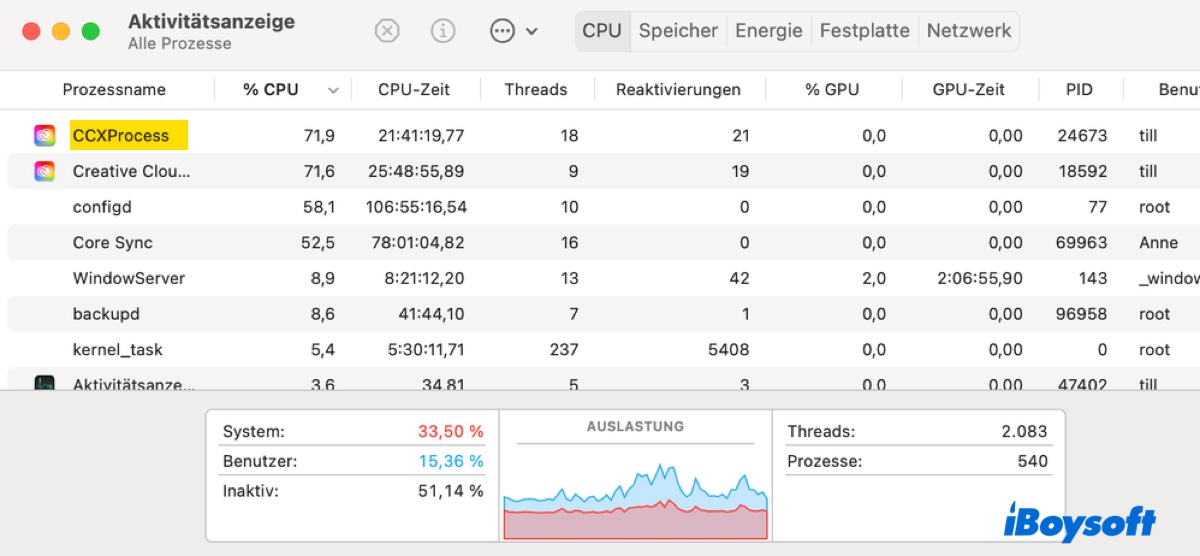
Forma 1: Actualizar CCXProcess
Normalmente, una actualización más reciente resolverá los errores de las versiones anteriores. Si hay una nueva actualización disponible, considera actualizar tu aplicación de Adobe CC. Dependiendo de la versión de tu aplicación de escritorio Creative Cloud, los pasos para actualizar son ligeramente diferentes.
Para revisar e instalar una actualización, abre Finder y abre la aplicación de escritorio Creative Cloud desde tu carpeta de Aplicaciones, luego elige uno de los métodos apropiados a continuación.
- Desde la barra lateral izquierda, selecciona Actualizaciones en la pestaña Aplicaciones.
- Desde la barra lateral derecha, selecciona Aplicaciones > Administrar actualizaciones.
- Haz clic en los tres puntos verticales en la parte superior derecha y elige "Buscar actualizaciones de la aplicación".
Forma 2: Desinstalar completamente los bloqueadores de anuncios
Se ha descubierto que CCXProcess dejará de utilizar una cantidad excesiva de CPU cuando los bloqueadores de anuncios como AdGuard o Avast Security se desinstalan por completo. Esto es especialmente útil si el problema proviene de los bloqueadores de anuncios bloqueando CCXProcess.
Ten en cuenta que simplemente arrastrar y soltar o hacer clic derecho en una aplicación para moverla a la Papelera solo elimina el programa en sí, pero no sus archivos y carpetas dispersos por tu disco duro. Para eliminar una aplicación y sus archivos asociados, se recomienda usar la herramienta de desinstalación en iBoysoft MagicMenu.
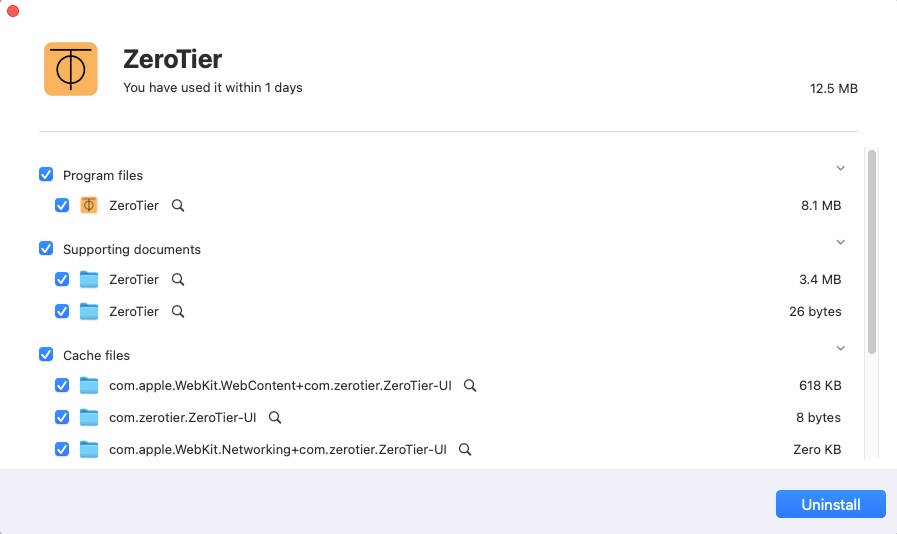
Esta herramienta es fácil de usar y eficiente para desinstalar por completo aplicaciones en Mac. Descarga la herramienta desde el botón a continuación, instala la extensión de Desinstalación, luego haz clic derecho en el bloqueador de anuncios en tu carpeta de Aplicaciones y selecciona Desinstalar para deshacerte de él de una vez por todas.
¡Si los métodos ayudan a resolver el problema del alto uso de CPU de CCXProcess en Mac, compártelos!
¿Cómo solucionar 'CCXProcess.app está dañado y no se puede abrir' en Mac?
Si el mensaje "CXProcess.app está dañado y no se puede abrir" aparece constantemente en tu Mac, prueba los siguientes métodos.
Forma 1: Permitir que CCXProcess se abra
Una razón común por la cual no se puede abrir CCXProcess.app en tu Mac es que macOS bloquea aplicaciones que no están firmadas por un desarrollador identificado, impidiendo que se ejecuten. Para solucionarlo, debes aceptar manualmente CCXProcess.app como un elemento seguro en Configuración/Preferencias del Sistema.
Lectura relacionada: Solucionar 'El archivo/aplicación está dañado y no se puede abrir' en Mac
Forma 2: Desinstalar Adobe CC y reinstalar la última versión
Si aún encuentras el error con CCXProcess, intenta desinstalar todas las aplicaciones de Creative Cloud y luego la aplicación de escritorio de Creative Cloud y reinstalando la última versión de ellas. En el caso de que las aplicaciones de Adobe CC no se desinstalen, utiliza la herramienta Creative Cloud Cleaner.
¿Cómo eliminar CCXProcess de Mac?
Otra manera de resolver diferentes problemas causados por CCXProcess es eliminarlo de tu Mac. Ten en cuenta que esto puede afectar las funciones que dependen de CCXProcess para funcionar, aunque algunos usuarios han logrado quitar la aplicación sin muchas consecuencias.
Intenta este método si quieres conservar tus archivos de Adobe CC pero necesitas solucionar el problema que causa. Antes de borrar CCXProcess.app, debes cerrar el proceso en Monitor de Actividad; de lo contrario, la acción fracasará con el error "El elemento "CCXProcess.app" no se puede mover a la Papelera porque está abierto.
- Abre Finder, luego inicia Monitor de Actividad desde Aplicaciones > Utilidades.
- Busca el proceso CCXProcess.
- Doble clic en el proceso y selecciona Quitar dos veces.
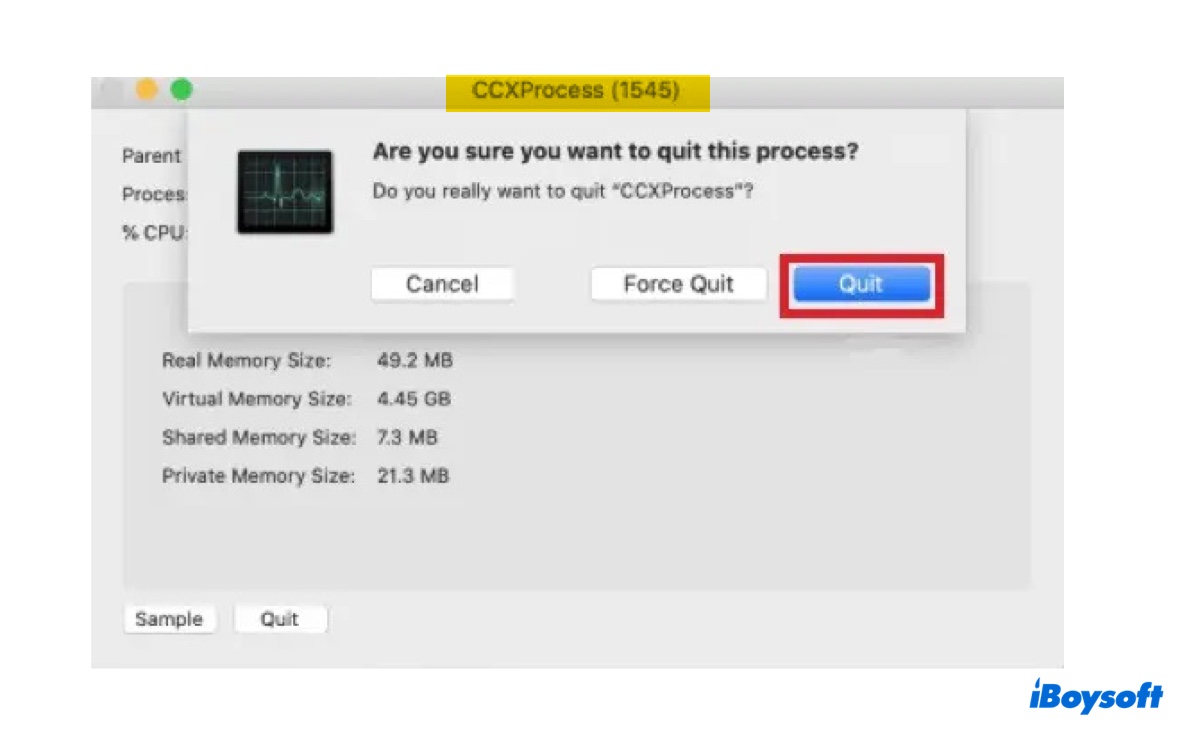
- Abre Finder nuevamente para localizar la aplicación CCXProcess en Aplicaciones > Utilidades > Abode Creative Cloud Experience > CCXProcess > CCXProcess.app.
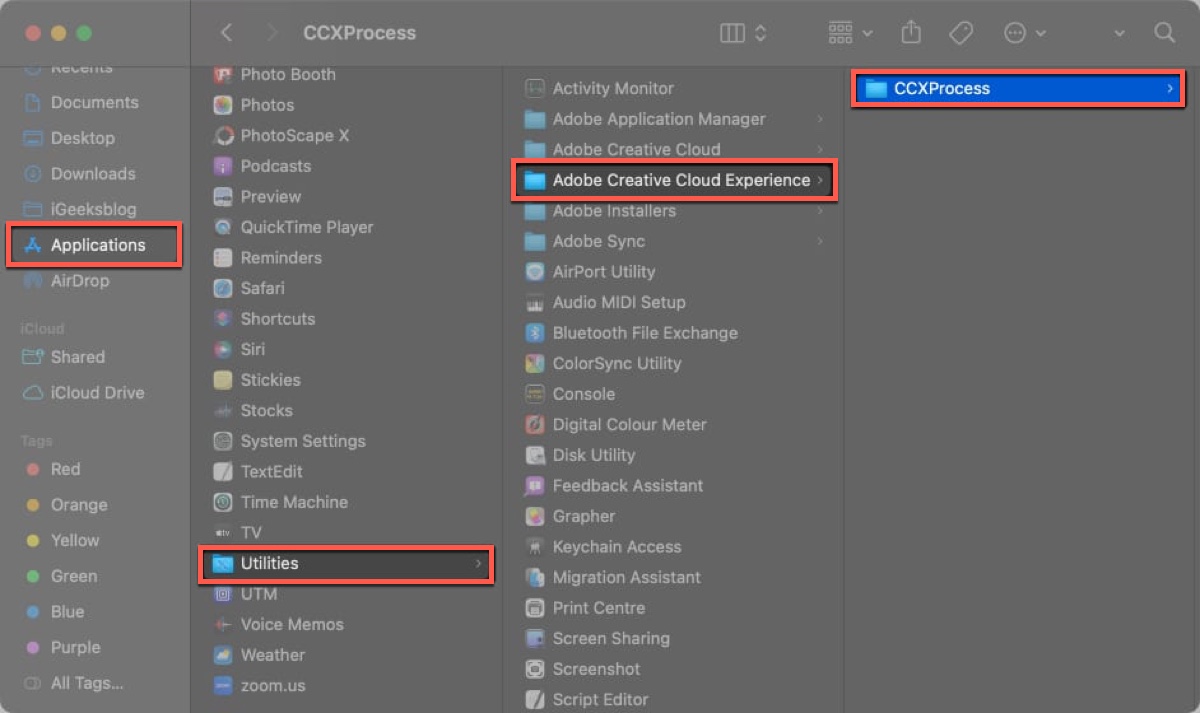
- Haz clic derecho en la aplicación y selecciona Mover a la Papelera.
- Vacía la Papelera.
Comparte estos pasos para ayudar a otros a desinstalar CCXProcess en Mac.
¿Cómo deshabilitar CCXProcess al iniciar para Mac y Windows?
También puedes evitar que CCXProcess se inicie al arrancar. Esto no afectará su funcionalidad, simplemente evitará que se abra al encender tu computadora.
Cómo deshabilitar CCXProcess al iniciar para Mac:
- Ve al logo de Apple > Configuración/Preferencias del Sistema.
- En la barra de búsqueda, escribe "Elementos de Inicio de Sesión".
- Si Creative Cloud está en la lista, selecciónalo y haz clic en el ícono ( - ) para eliminarlo.
Cómo deshabilitar CCXProcess al iniciar para Windows 10 u otras versiones:
- Presiona Ctrl + Shift + Esc para abrir el Administrador de tareas.
- Selecciona la pestaña de Inicio.
- Elige CCXProcess y haz clic en Deshabilitar.
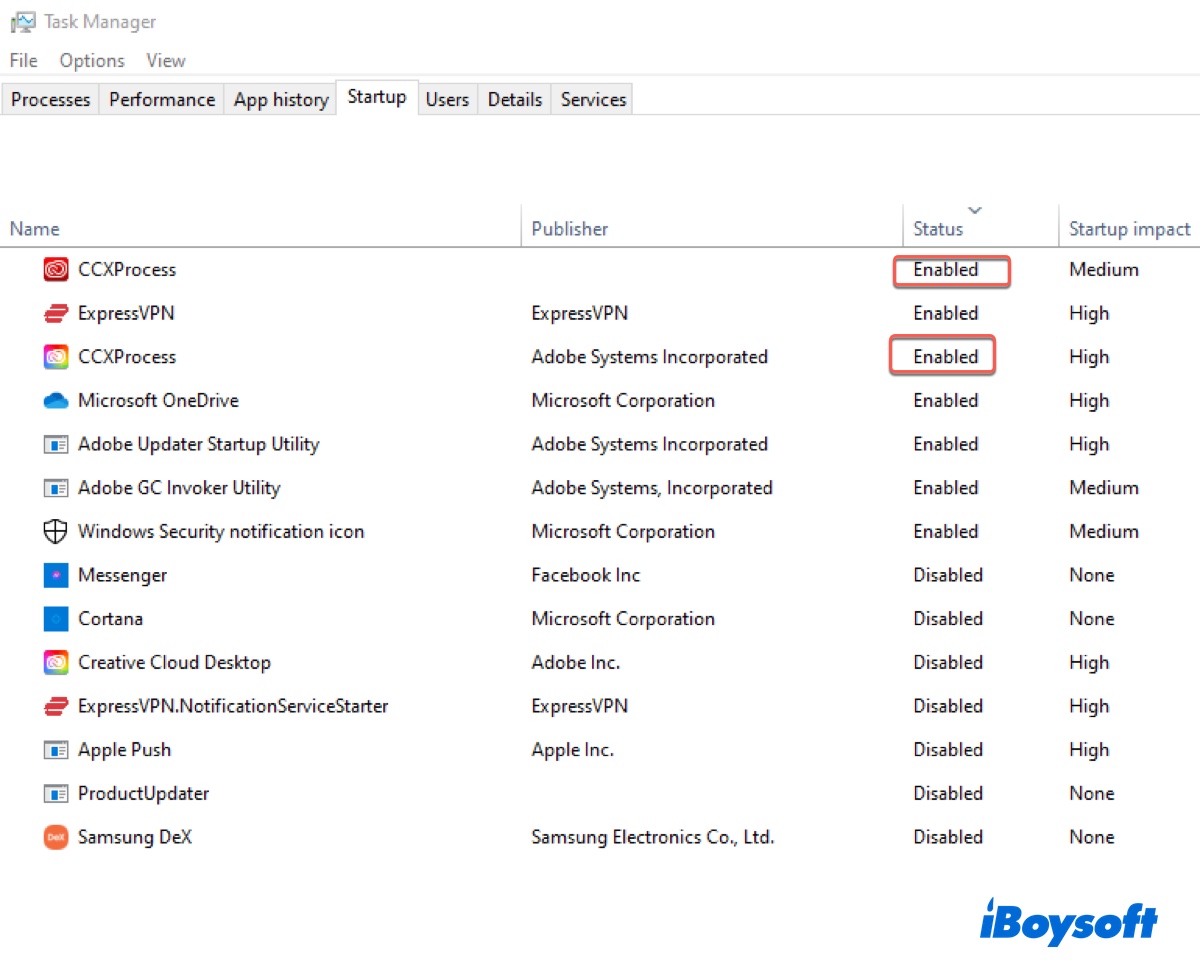
Ahora que sabes cómo deshabilitar CCXProcess al iniciar en tu Mac y PC con Windows, ¡no olvides compartirlo con otros!
Preguntas frecuentes sobre CCXProcess
- Q¿Es seguro eliminar CCXProcess?
-
A
Eliminar CCXProcess puede afectar características como la sincronización entre aplicaciones de Adobe CC. Sin embargo, si has probado otros métodos en este artículo sin éxito, vale la pena intentarlo después de hacer una copia de seguridad de tus archivos de Adobe. Después de todo, el peor caso es desinstalar todas las aplicaciones de Adobe y volver a instalarlas.
- Q¿Puedo deshabilitar CCXProcess al iniciar?
-
A
Sí, puedes deshabilitar CCXProcess al iniciar.
- Q¿Es CCXProcess un virus?
-
A
CCXProcess es un proceso legítimo que pertenece a las aplicaciones de Adobe CC. Sin embargo, si no tienes ninguna aplicación de Adobe instalada al ver el proceso, puede ser motivo de preocupación.